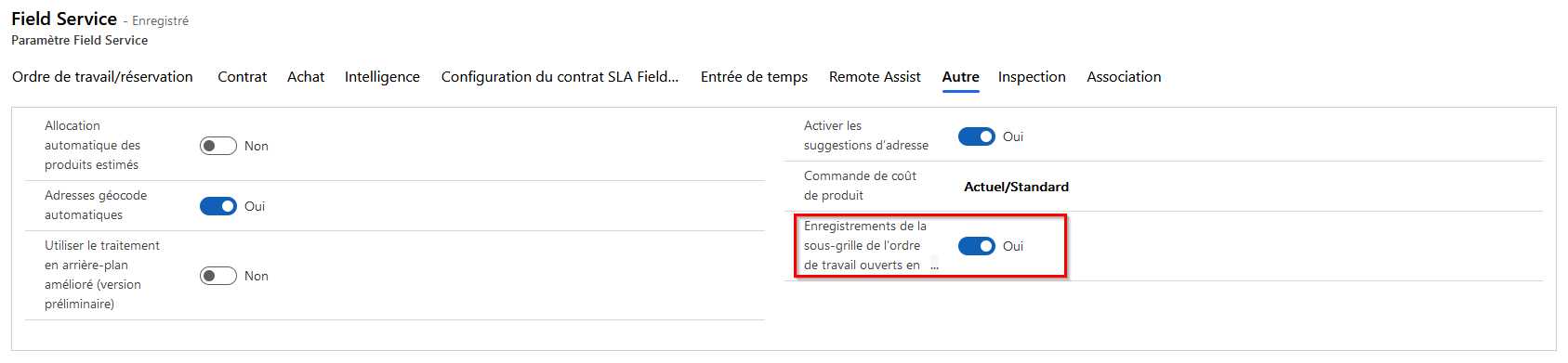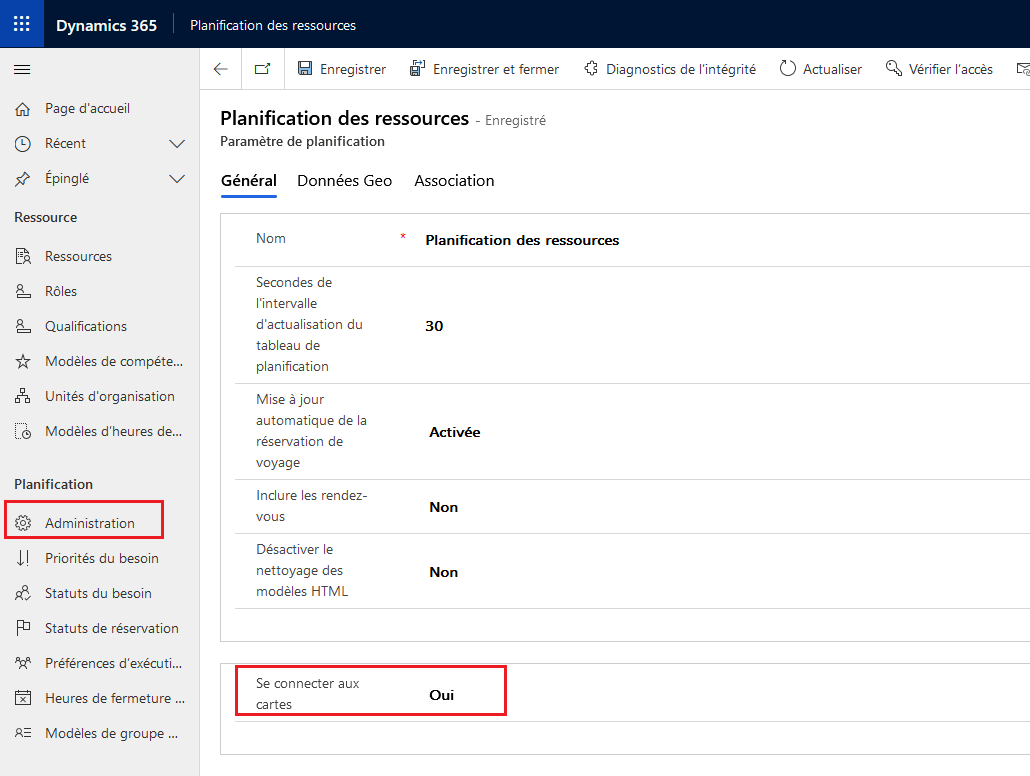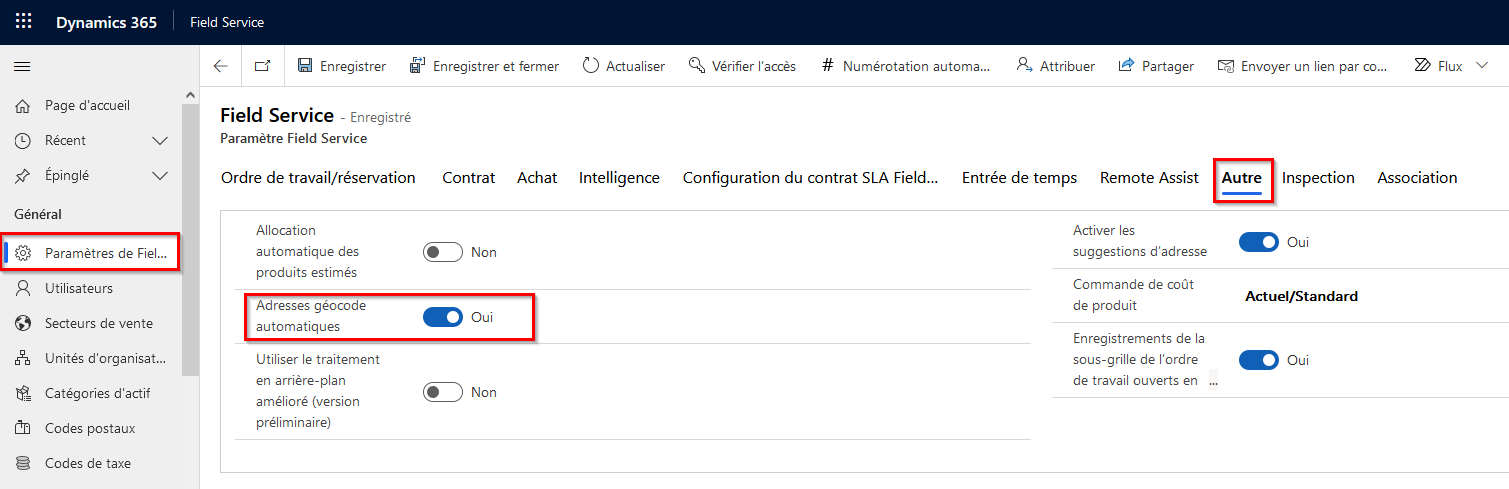Personnaliser Dynamics 365 Field Service
Dynamics 365 Field Service permet de personnaliser les fonctionnalités dans plusieurs domaines. Vous pouvez effectuer ces personnalisations documentées sur Dynamics 365 Field Service afin de modifier le comportement des applications Field Service.
Voici quelques exemples courants : ajouter et supprimer des champs du formulaire d’ordre de travail, écrire des flux de travail, ajouter du code JavaScript pour renseigner automatiquement les données, modifier l’aspect du tableau de planification et modifier les plans de site des applications web et mobiles.
Ces personnalisations prises en charge pour Dynamics 365 Field Service sont notamment :
Formulaires : vous pouvez ajouter et supprimer des colonnes dans les formulaires. Soyez prudent lorsque vous apportez des modifications, notamment sur les formulaires d’ordre de travail, car certaines fonctions JavaScript et d’autres traitements pourraient dépendre de colonnes spécifiques.
Paramètres de l’interface utilisateur de l’ordre de travail : vous pouvez configurer les sous-grilles dans les ordres de travail pour qu’elles ouvrent une boîte de dialogue contextuelle et n’accèdent pas au formulaire principal. Le paramètre Enregistrements de la sous-grille de l’ordre de travail ouverts en tant que fenêtres contextuelles contrôle la manière dont ces enregistrements sont ouverts. Vous pouvez modifier ce paramètre en accédant à Paramètres > Général > Paramètres de service après-vente > Autre.
Règles de réservation : affiche des avertissements ou des messages d’erreur lors de la création ou de la modification d’une réservation dans le tableau de planification. Les règles de réservation sont créées avec JavaScript et mises en œuvre avec des ressources Web.
Mise en correspondance des ressources : vous pouvez étendre les données permettant de filtrer les ressources lors de la planification avec Universal FetchXML.
Application mobile Field Service : l’application mobile Field Service est conçue avec Microsoft Power Platform et peut être personnalisée.
Rapports de service des techniciens Field Service : solution permettant de créer un rapport de service pour un ordre de travail. Pour en savoir plus, consultez Rapports de service des techniciens Field Service.
Géocodage : génération de la latitude et de la longitude à partir des adresses et suivi des ressources et de leurs véhicules à l’aide de la latitude et de la longitude.
Activer les tables personnalisées pour la planification : les enregistrements dans les tables peuvent être planifiés à l’aide de Planification universelle des ressources.
Tableaux de planification : à utiliser pour la configuration et la personnalisation des tableaux de bord de planification.
Pour en savoir plus, consultez Personnaliser Dynamics 365 Field Service pour les besoins uniques de votre entreprise.
Important
Vous ne devez pas créer de plug-ins ni d’autres traitements sur les tables principales utilisées dans la planification des services après-vente (ordre de travail, réservation de ressources pouvant être réservées, besoins en ressources), car ils pourraient entraîner des problèmes avec le traitement prêt à l’emploi de création et de mise à jour des réservations.
Application mobile Field Service
L’application mobile Microsoft Dynamics 365 Field Service s’appuie sur Microsoft Power Platform. En conséquence, vous pouvez l’adapter aux besoins spécifiques de votre organisation.
Voici les trois principaux composants modifiables :
Plan de site : définit la navigation pour l’application. Vous pouvez ajouter et supprimer des tables et regrouper des tables similaires afin de faciliter l’identification des informations nécessaires avec lesquelles le technicien doit travailler.
Formulaires : présente les détails d’un seul enregistrement, comme une réservation ou un ordre de travail.
Vues : présente une liste des enregistrements pour une table.
Pour en savoir plus, consultez Personnaliser et configurer l’application Dynamics 365 Field Service Mobile et Utiliser Microsoft Power Platform pour configurer l’application Field Service (Dynamics 365) Mobile.
Géocodage
Il est important d’appliquer le géocodage à chaque compte de service et poste technique avec des valeurs de latitude et de longitude, de sorte à pouvoir mettre en correspondance les ordres de travail avec des ressources situées à proximité.
Tout d’abord, vous devez activer l’intégration de Bing Cartes dans l’application Resource Scheduling. Pour activer les cartes, accédez à Paramètres > Planification > Administration, puis sélectionnez Paramètres de planification. Sélectionnez le formulaire Informations, puis définissez l’option Se connecter aux cartes sur Oui.
Remarque
Vous pouvez également vous connecter aux cartes dans l’application Field Service en accédant à Ressources > Administration> Paramètres de planification.
Vous pouvez modifier le paramètre pour appliquer automatiquement des adresses de géocodage dans l’application Field Service. Pour activer le géocodage automatique, accédez à Paramètres > Général > Paramètres de service après-vente, sélectionnez l’onglet Autre et configurez Adresses géocode automatiques sur Oui.
Paramétrer l’emplacement géographique pour une table personnalisée
Field Service effectue le suivi de l’emplacement des techniciens sur site qui utilisent l’application mobile Field Service. Leurs emplacements en temps réel sont affichés sur la carte dans le tableau de planification.
Field Service peut être intégré à des fournisseurs de GPS externes pour permettre la localisation en temps réel de ressources ou de véhicules sur des cartes. Pour utiliser cette fonctionnalité, créez une table personnalisée dans Microsoft Dataverse avec les colonnes suivantes :
Latitude : latitude du lieu, sous forme de nombre à virgule flottante à 5 décimales avec une valeur minimale de -90 et une valeur maximale de 90.
Longitude : longitude du lieu, sous forme de nombre à virgule flottante à 5 décimales avec une valeur minimale de -180 et une valeur maximale de 180.
Horodateur : colonne de type date et heure pour le suivi, qui permet à la carte d’afficher le dernier emplacement géographique.
Ressource : colonne de recherche dans la table Ressources pouvant être réservées pour enregistrer l’identité de la ressource suivie.
Pour afficher ces emplacements sur les cartes, ouvrez l’application Resource Scheduling et accédez à **Paramètres > Planification >Administration, puis cliquez sur Paramètres de planification. Sélectionnez l’icône , puis Sélectionnez l’onglet Données géographiques . Définissez l’option Activer la géolocalisation personnalisée sur Oui, puis entrez les noms de schéma de la table personnalisée et de ses colonnes.
Note
Vous pouvez également paramétrer la géolocalisation personnalisée dans l’application Field Service en accédant à Paramètres de planification de l’administration > des ressources > .
L’application externe doit créer des enregistrements dans la table personnalisée. L’emplacement s’affiche sur la carte avec une icône de camion.